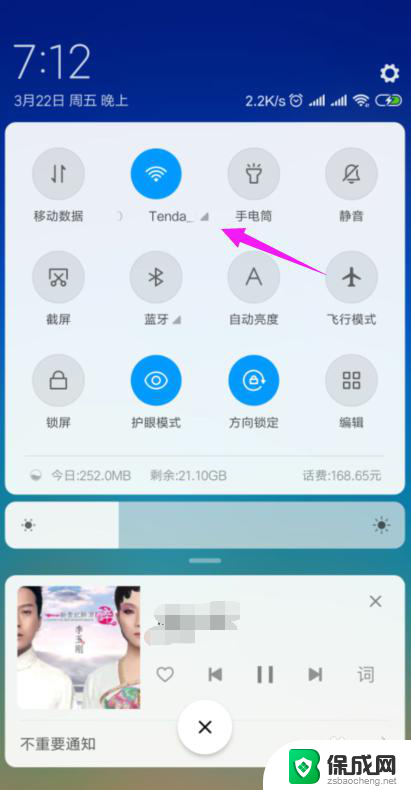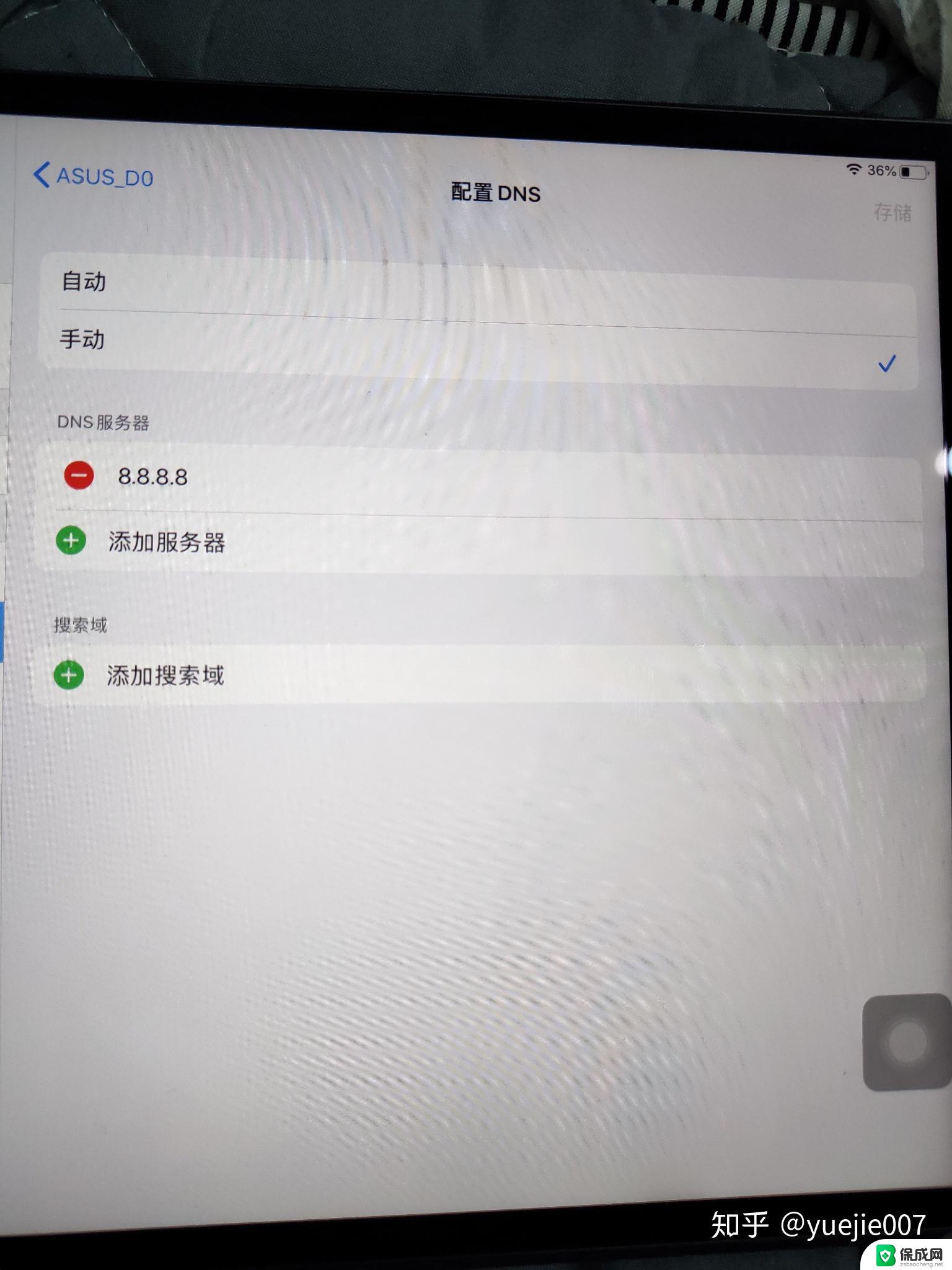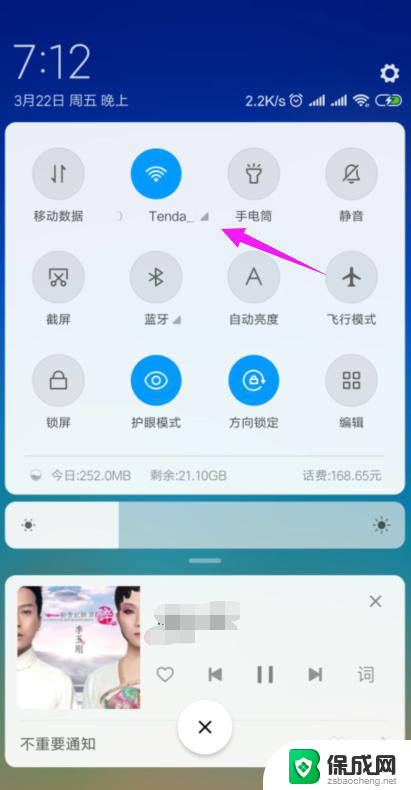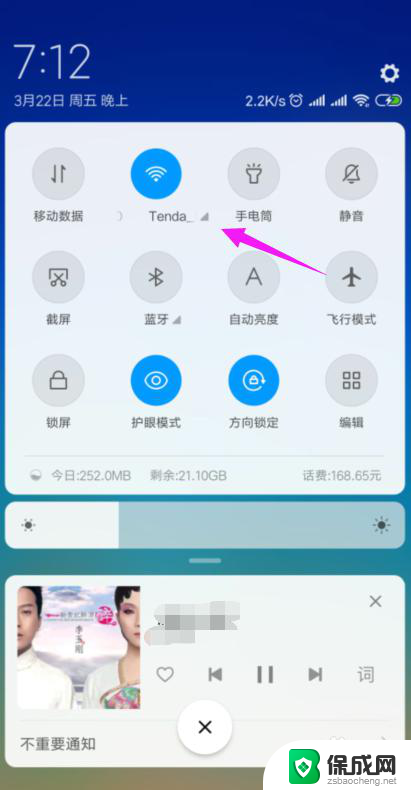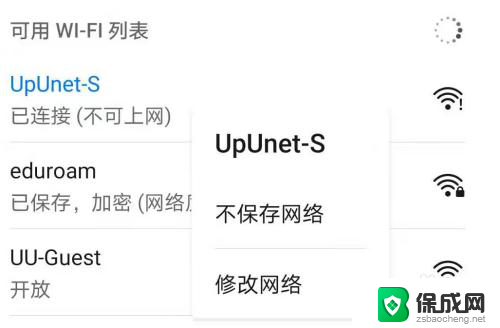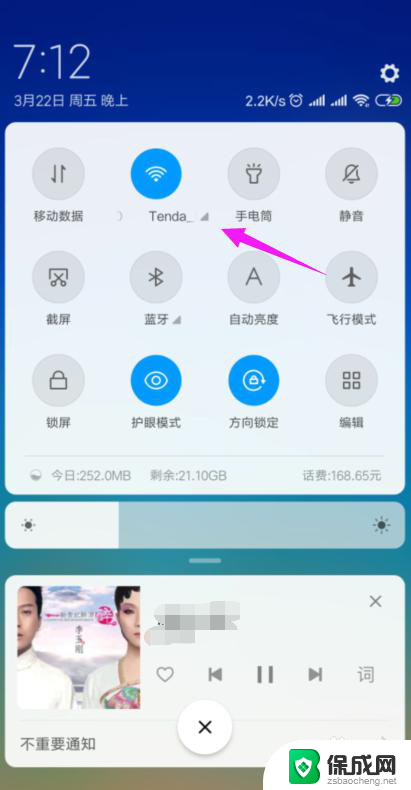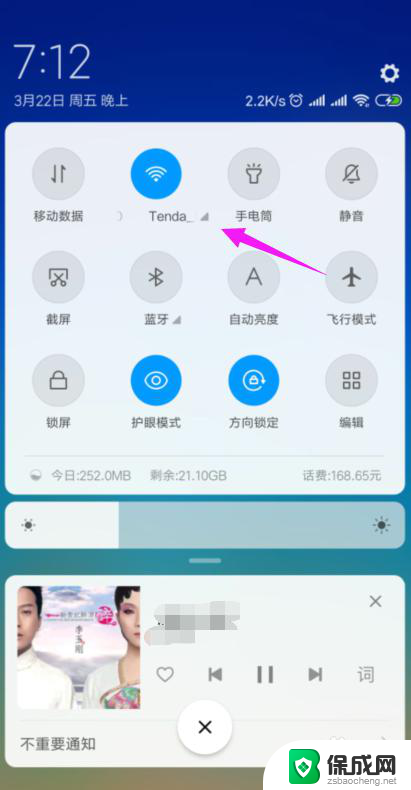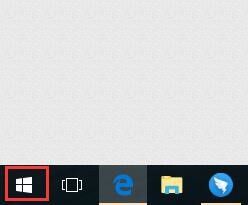无线已连接但不可上网 家里的wifi显示已连接但不能上网如何处理
无线已连接但不可上网,随着科技的发展,互联网已经成为我们生活中不可或缺的一部分,有时候我们会遇到这样的情况:家里的WiFi显示已连接,却无法上网。这种无线已连接但不可以上网的问题给我们的生活带来了诸多不便。面对这样的情况,我们应该如何处理呢?在本文中我们将探讨一些常见的问题原因以及解决方法,帮助您更好地解决无线已连接但不可以上网的困扰。
具体方法:
1.我们先将自己的手机连接家里的wifi,如图。
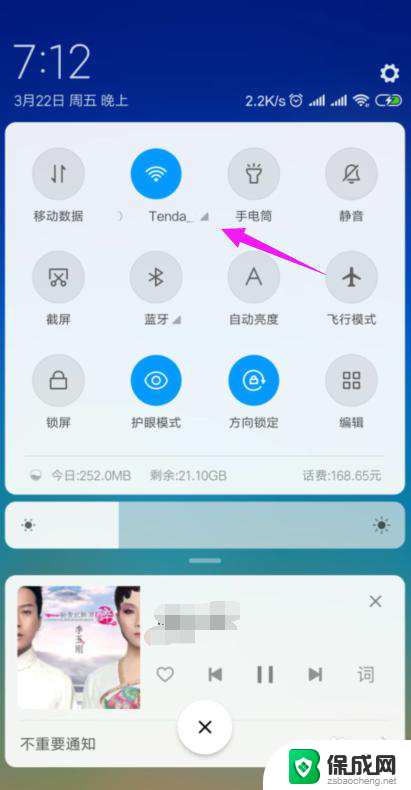
2.接着我们查看下路由器的【LAN IP】,也就是路由器的网关。点手机【设置】中连接的wifi,如图。
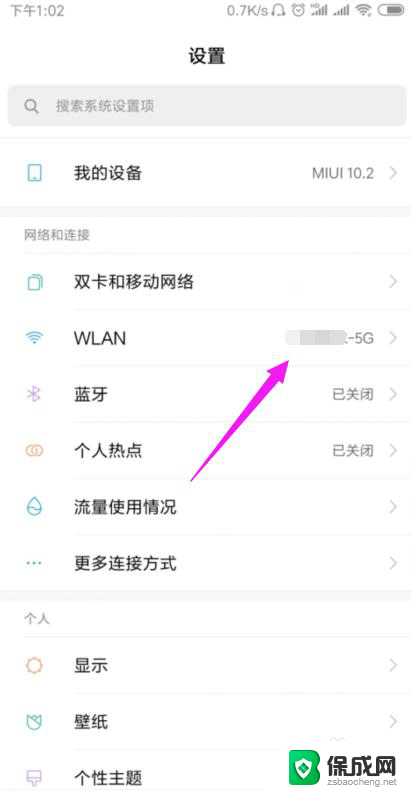
3.接着小编点开【wifi】,如图。
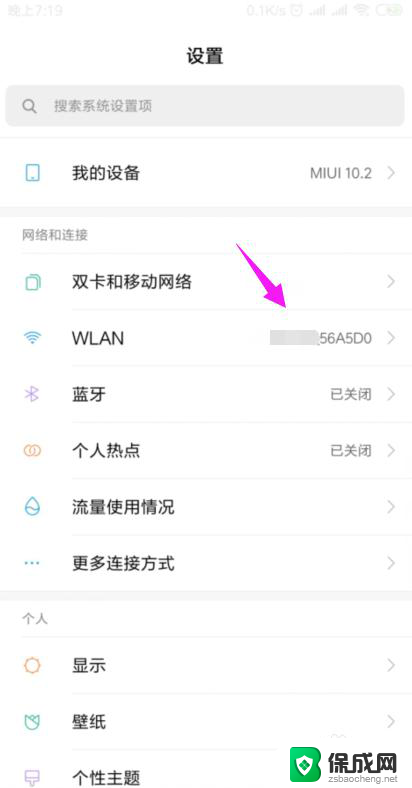
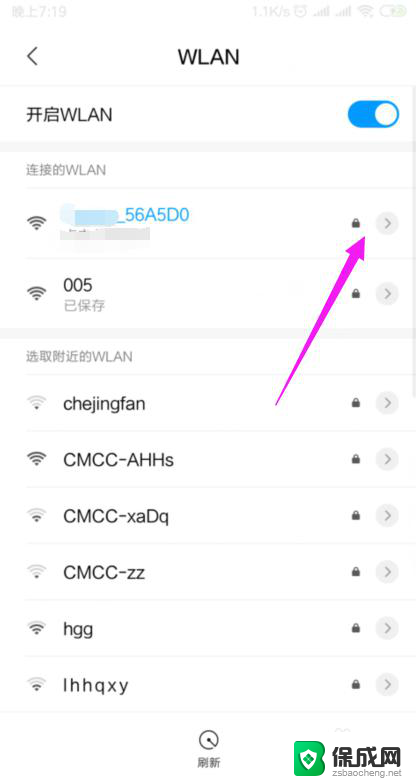
4.我们就可以查看到路由器的网关,如图。
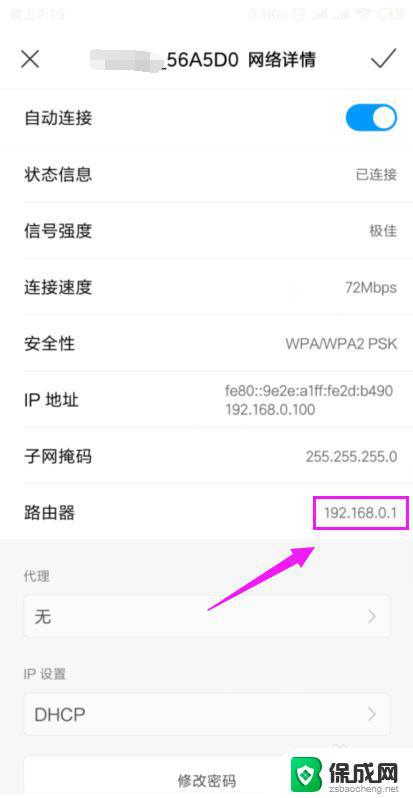
5.我们打开浏览器,在浏览器上输入路由器的网关,如图。
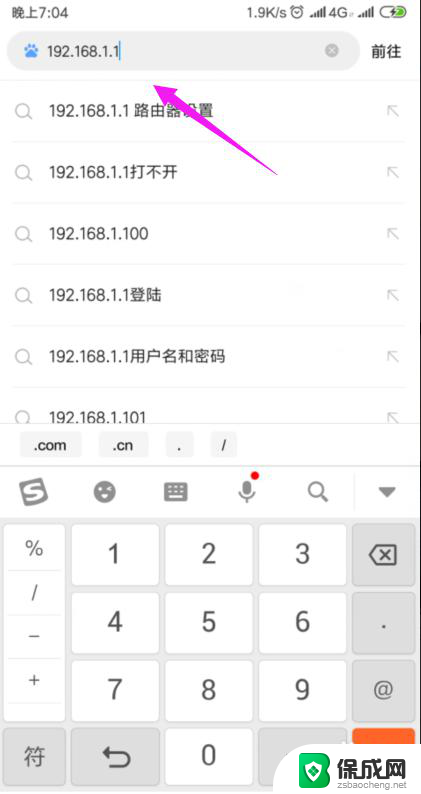
6.因为我们的手机连接到了wifi,所以我们就直接登录到了路由器后台,如图。
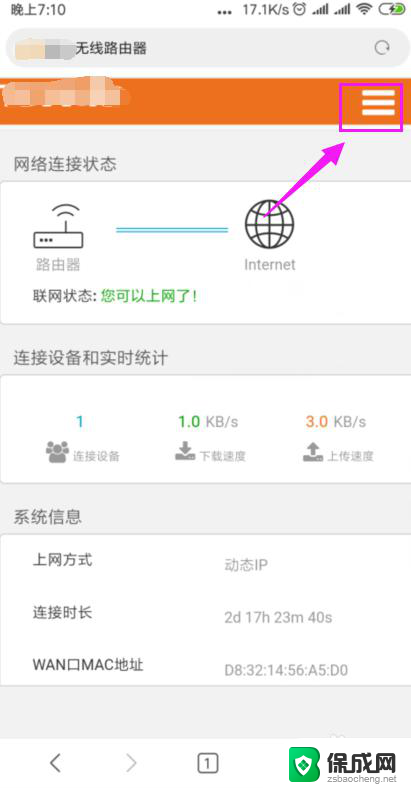
7.我们打开【上网设置】,如图。
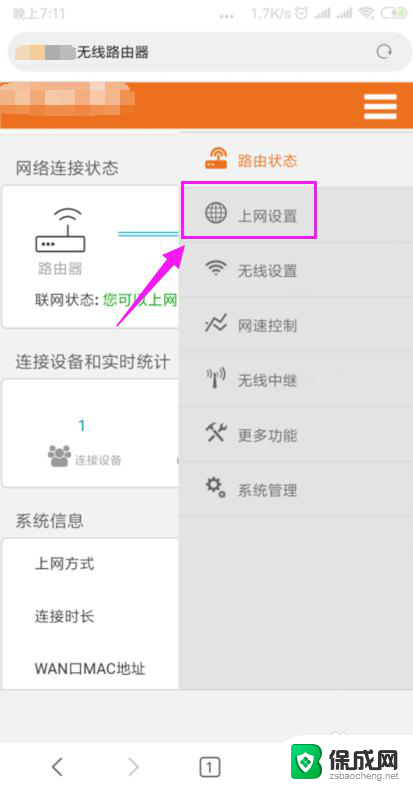
8.这里我们就要确保我们是【动态IP】登录的,如图。
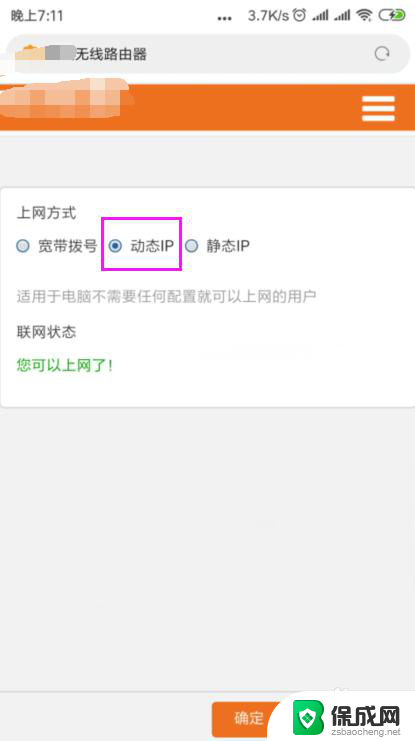
9.接着我们单击开【系统管理】,如图。
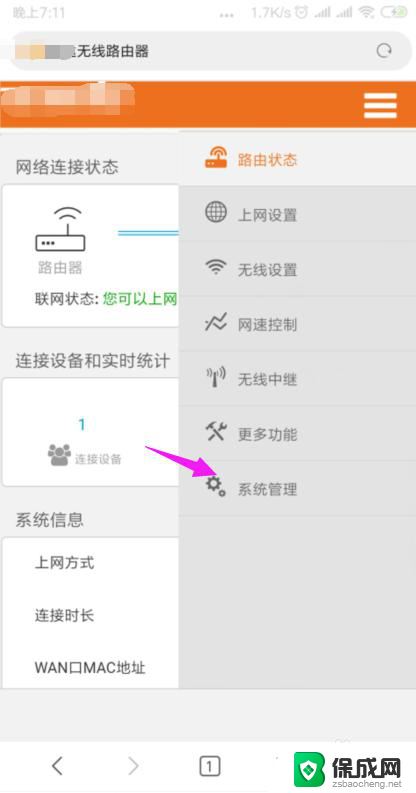
10.我们就要更改下【LAN IP】及【首选DNS】,如图。
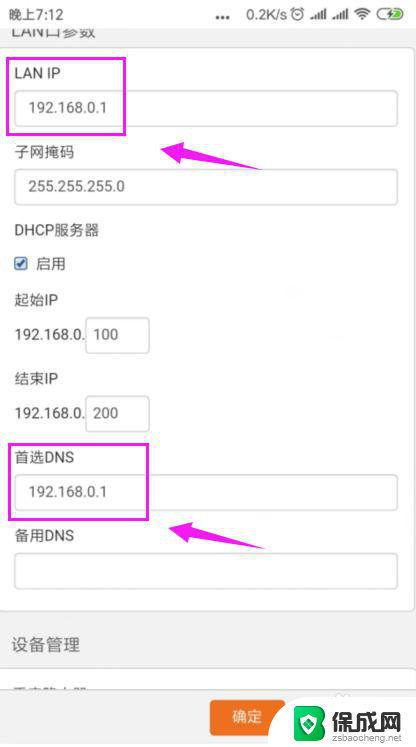
11.最后我们重启下路由器,重新连接下wifi,如图。
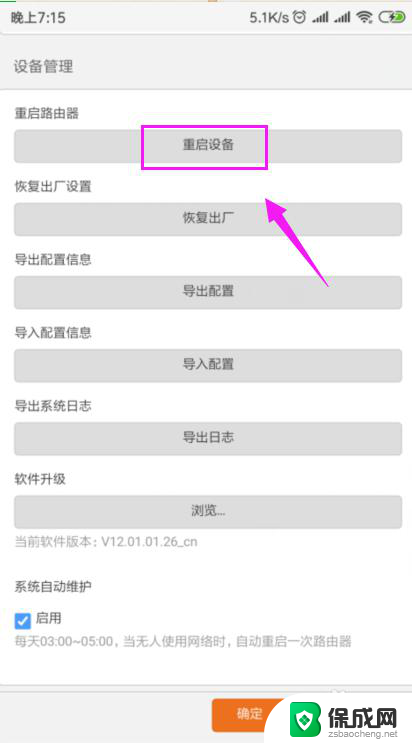
以上就是关于无线已连接但无法上网的全部内容,如果有遇到相同情况的用户,可以按照小编提供的方法来解决。